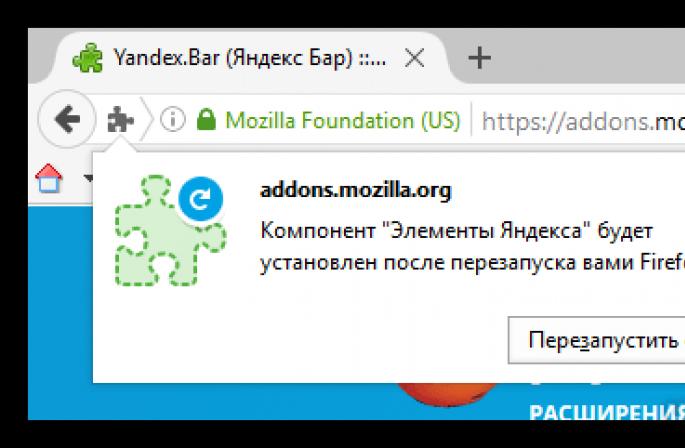Эффективные способы удаления Яндекс Бара с Firefox
Яндекс Бар может быть полезным инструментом, но если он вам больше не нужен, его удаление может показаться сложной задачей. В этом руководстве мы рассмотрим пошаговые инструкции, которые помогут вам удалить Яндекс Бар из вашего браузера Mozilla Firefox.
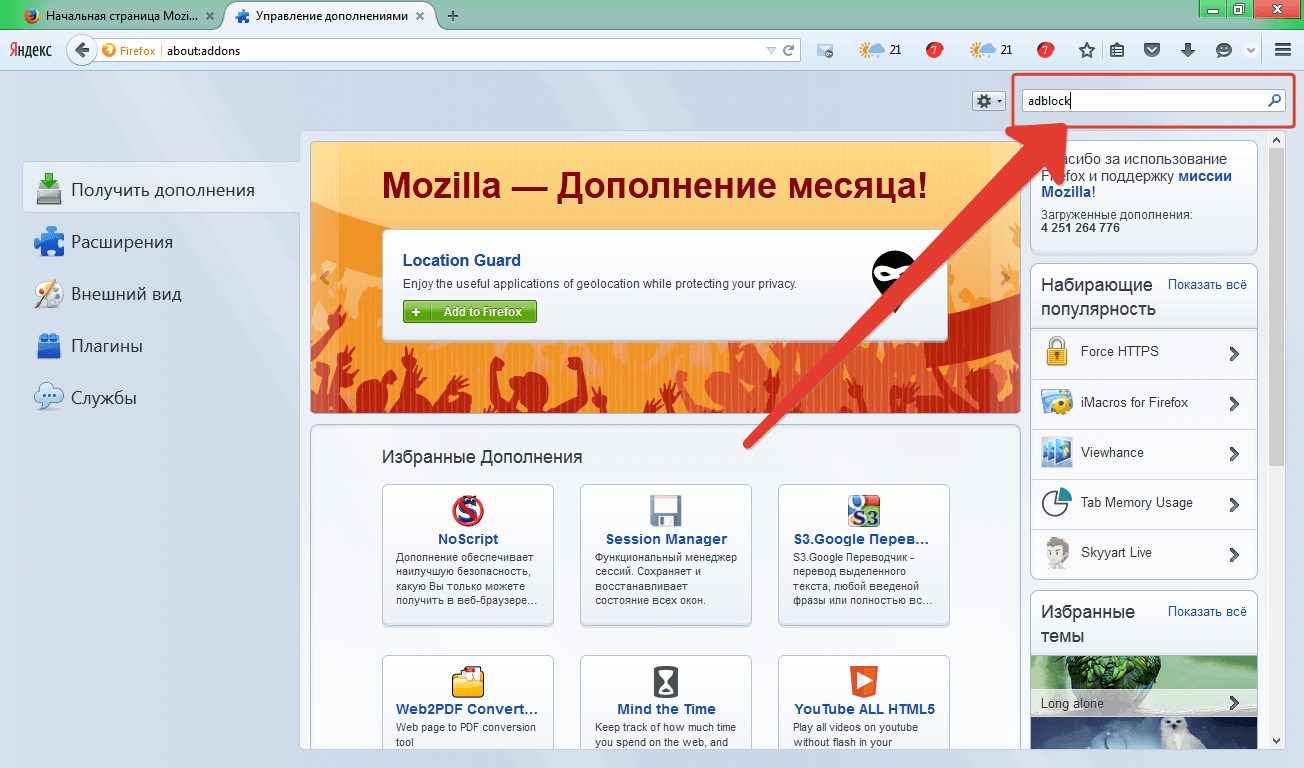
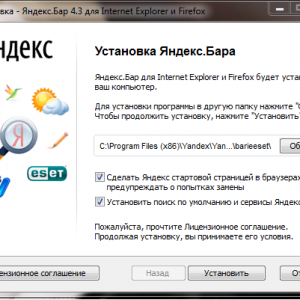
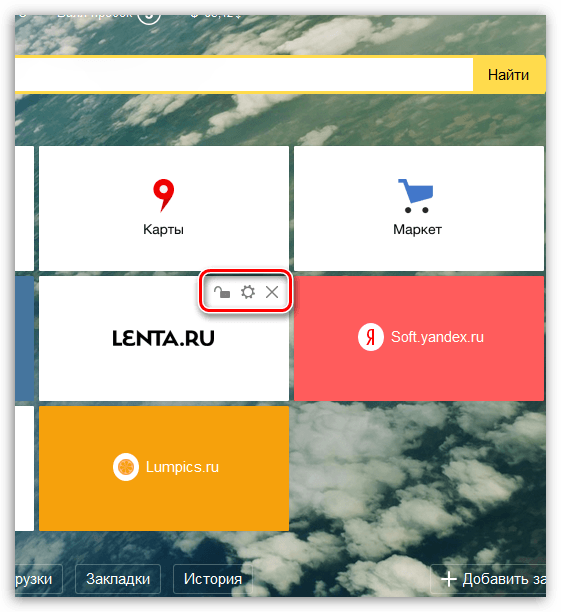
Откройте браузер Mozilla Firefox и перейдите в меню, нажав на три горизонтальные линии в правом верхнем углу экрана.

Как удалить Яндекс Браузер с компьютера полностью

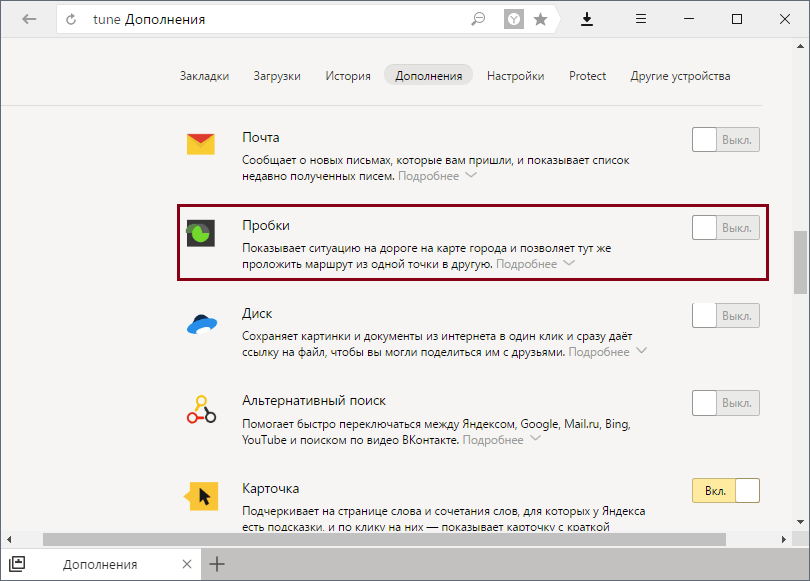
Выберите раздел Дополнения из выпадающего меню.

Удаление приложений, которые не удаляются: инструкция для ANDROID

В списке установленных расширений найдите Яндекс Бар.

Как удалить aavahrushev.ru (поиск, закладки, дом. страницу)
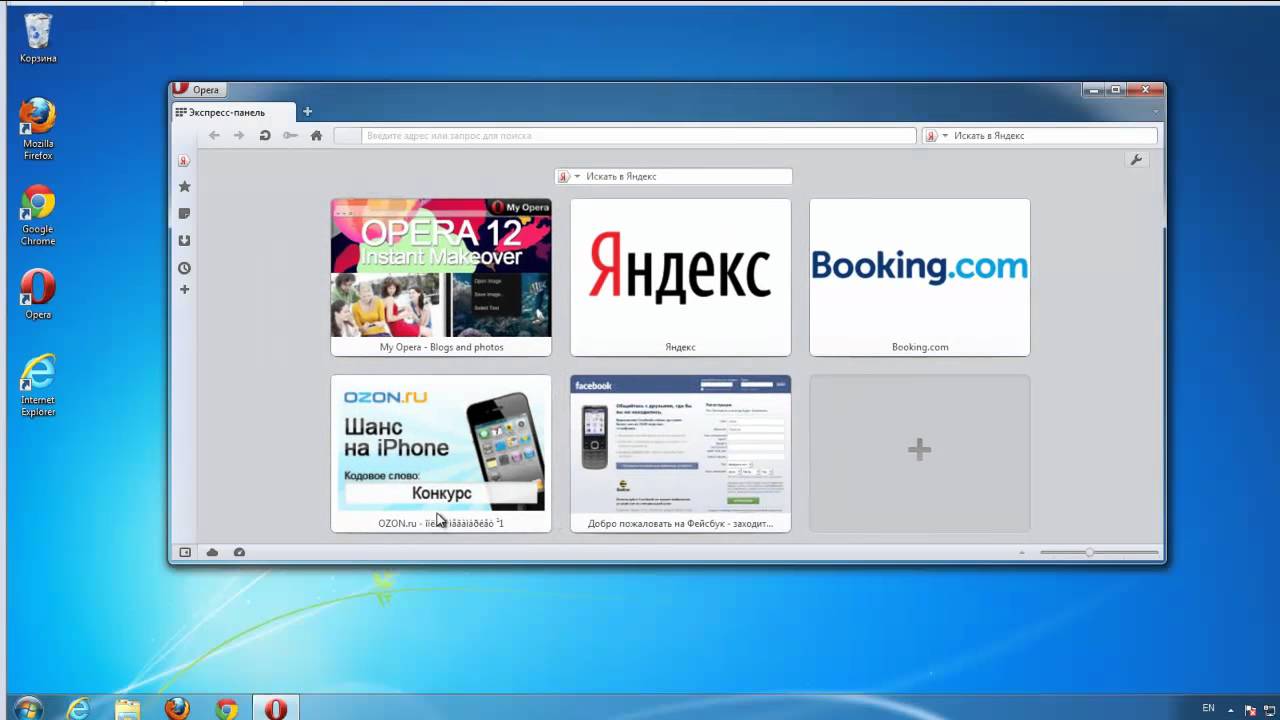
Нажмите на кнопку Удалить рядом с Яндекс Баром.

Как удалить Яндекс с Mozilla Firefox ПОЛНОСТЬЮ
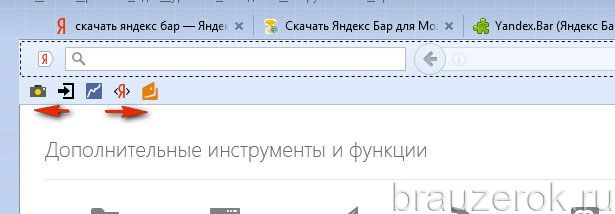
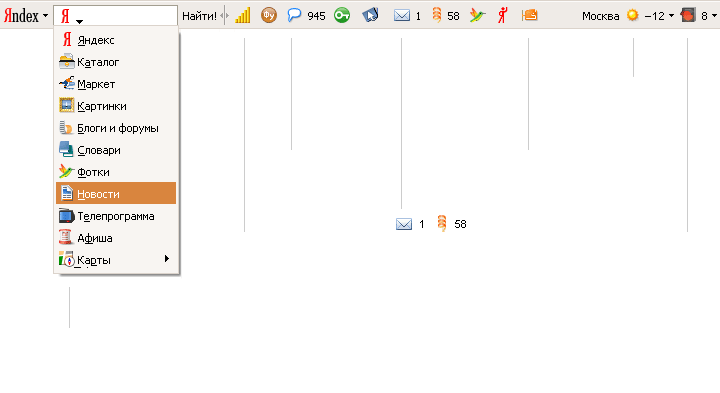
Подтвердите удаление, следуя инструкциям на экране.

Как убрать Яндекс из Firefox?

Перезагрузите браузер, чтобы изменения вступили в силу.
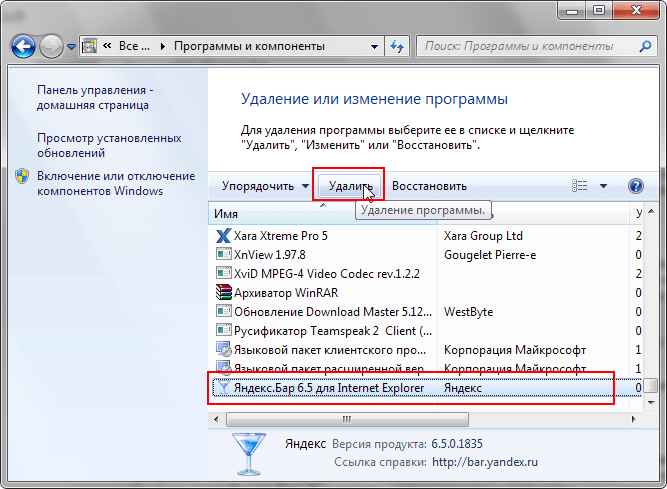
Если Яндекс Бар не удаляется стандартным способом, попробуйте удалить его через Панель управления Windows.
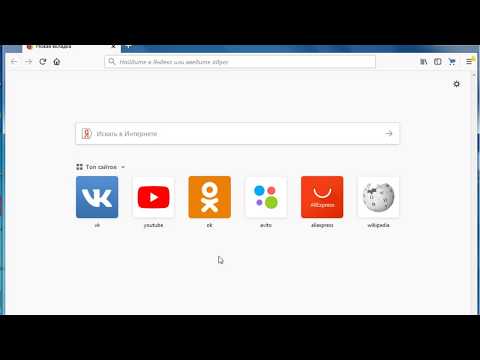
Как отключить Советник Яндекс Маркета в firefox
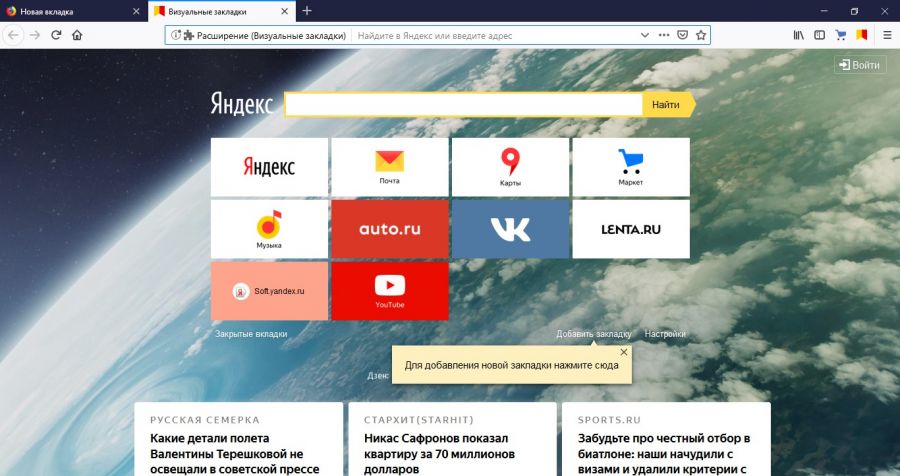
Откройте Панель управления и выберите Программы и компоненты.
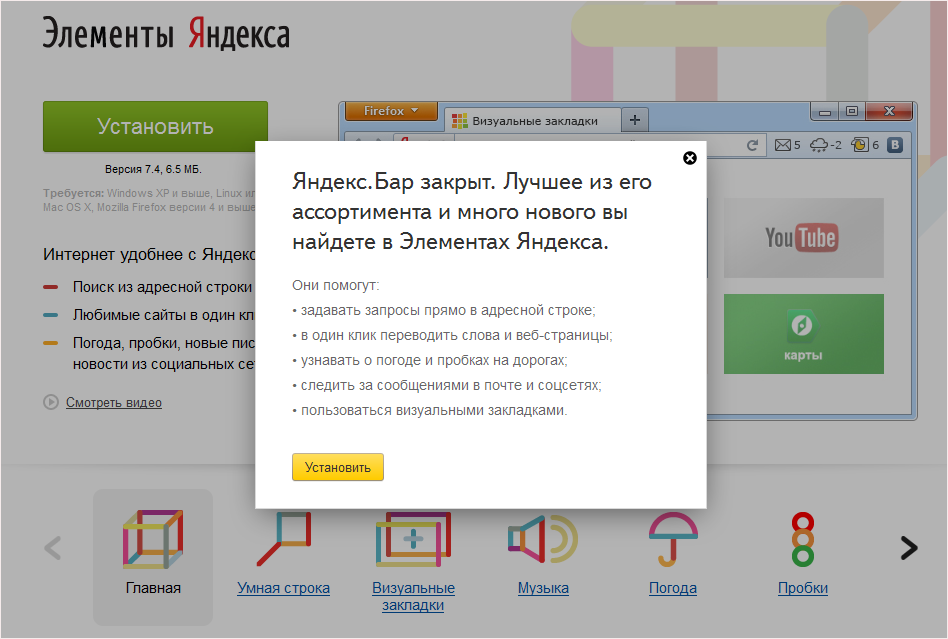
Найдите Яндекс Бар в списке установленных программ и нажмите Удалить.
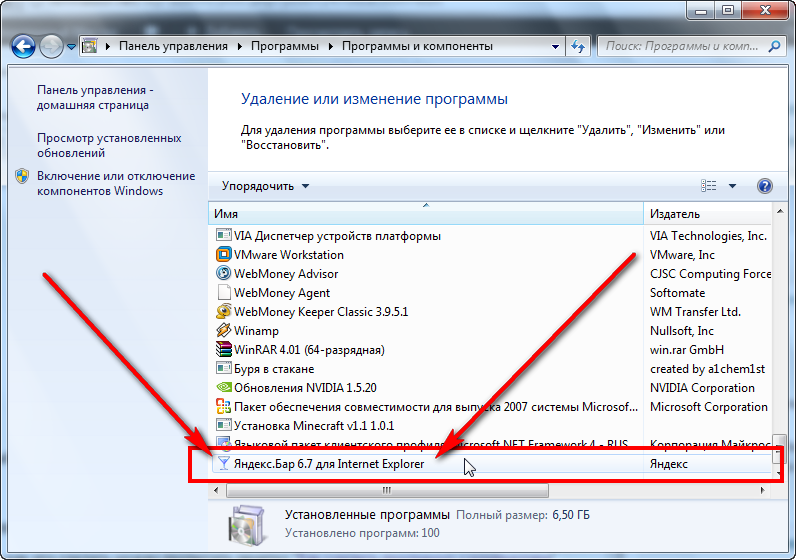

После удаления программы перезагрузите компьютер и проверьте, исчез ли Яндекс Бар из браузера.